任务栏外观设置为使用小图标 任务栏图标如何设置成小图标
更新时间:2024-01-05 10:32:20作者:big100
在我们使用电脑时,任务栏是我们经常接触到的一个重要功能,而任务栏的外观设置中,有一项功能可以让我们将任务栏的图标设置为小图标。如何设置任务栏的图标成小图标呢?这个问题困扰着许多用户。在本文中我们将探讨如何轻松设置任务栏的外观,让其使用小图标。通过简单的几步操作,您可以将任务栏的图标设置成小图标,使得整个界面更加简洁、清爽。接下来让我们一起来看看具体的操作方法吧!
步骤如下:
1.点击桌面左下角箭头所指的开始菜单。
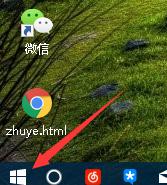
2.选择箭头所指的设置图标,进入到设置选项。
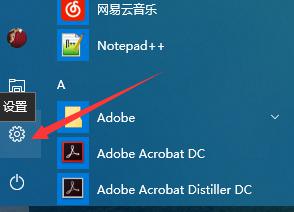
3.进入到设置窗口,找到箭头所指的个性化,点击进入个性化设置。
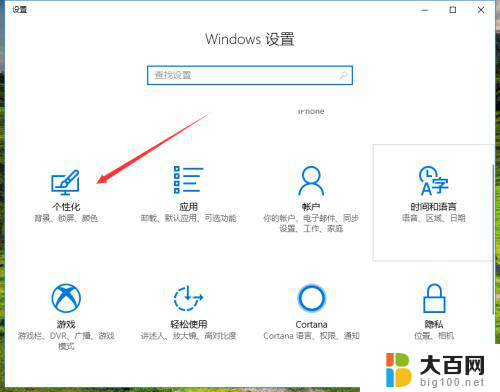
4.进入个性化设置,在左边的列表中找到箭头所指的任务栏菜单,点击。
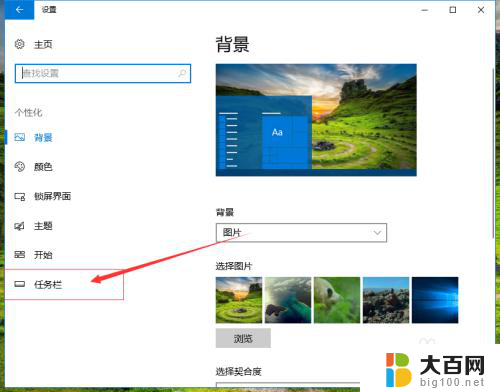
5.进入到任务栏设置,找到箭头所指的选项。使用小任务栏按钮,选中则是小任务栏图标,不选就是大图标。
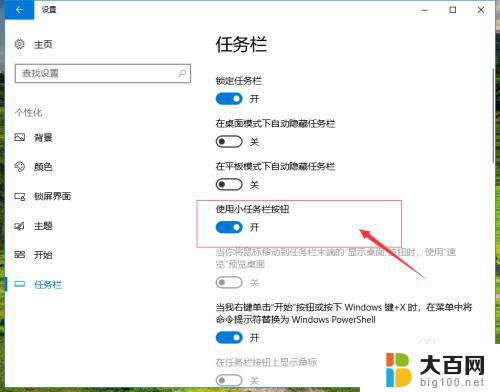
6.对比一下前后的区别,小图标看着是比大图标舒服多了吧。

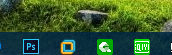
7.这就是任务栏大图标修改为小图标的方法,希望能帮到你。
以上就是任务栏外观设置为使用小图标的全部内容,若您遇到此问题,可尝试按照以上方法解决,希望对您有所帮助。
- 上一篇: 微信弹窗怎么打开 微信弹窗口设置教程
- 下一篇: 车上的蓝牙和手机怎么连 如何在手机上连接多个蓝牙设备
任务栏外观设置为使用小图标 任务栏图标如何设置成小图标相关教程
- win10小任务栏按钮 win10系统小任务栏按钮图标设置教程
- 任务栏声音图标不见了win10 Win10任务栏音量图标消失
- win10任务栏一个应用的任务合并一个图标 Windows10任务栏相同应用图标合并
- win10程序最小化后任务栏没有图标 Win10任务栏找不到操作中心图标怎么办
- win11任务栏只显示图标不显示文字 电脑任务栏只显示图标不显示文字的操作步骤
- win11右下角任务栏图标间距变大 Win11任务栏图标间距变大怎么办
- 缩小win11任务栏 Win11如何缩小任务栏大小
- 电脑工具栏隐藏图标怎么弄出来 电脑下方任务栏隐藏和显示图标的方法
- 小米桌面设置图标 小米手机桌面图标布局设置方法
- win10系统任务栏 Win10系统任务栏设置方法
- 国产CPU厂商的未来较量:谁将主宰中国处理器市场?
- 显卡怎么设置才能提升游戏性能与画质:详细教程
- AMD,生产力的王者,到底选Intel还是AMD?心中已有答案
- 卸载NVIDIA驱动后会出现哪些问题和影响?解析及解决方案
- Windows的正确发音及其读音技巧解析:如何准确地发音Windows?
- 微软总裁:没去过中国的人,会误认为中国技术落后,实际情况是如何?
微软资讯推荐
- 1 显卡怎么设置才能提升游戏性能与画质:详细教程
- 2 ChatGPT桌面版:支持拍照识别和语音交流,微软Windows应用登陆
- 3 微软CEO称别做井底之蛙,中国科技不落后西方使人惊讶
- 4 如何全面评估显卡配置的性能与适用性?快速了解显卡性能评估方法
- 5 AMD宣布全球裁员4%!如何影响公司未来业务发展?
- 6 Windows 11:好用与否的深度探讨,值得升级吗?
- 7 Windows 11新功能曝光:引入PC能耗图表更直观,帮助用户更好地监控电脑能耗
- 8 2024年双十一七彩虹显卡选购攻略:光追DLSS加持,畅玩黑悟空
- 9 NVIDIA招聘EMC工程师,共同推动未来技术发展
- 10 Intel还是AMD游戏玩家怎么选 我来教你双11怎么选CPU:如何在双11选购适合游戏的处理器
win10系统推荐
系统教程推荐
- 1 win11查看内存占用 Win11内存占用情况查看方法
- 2 win11已经安装的应用怎样修改安装路径 Win11如何更改软件安装位置
- 3 win11桌面图标点了没有反应 电脑桌面图标无法点击怎么办
- 4 win11登陆界面命令行窗口怎么打开 cmd怎么打开
- 5 win10系统消息提示音怎么关闭 薄语消息提示音关闭方法
- 6 win11快速输入日期 Excel时间输入方法
- 7 win11administrator怎么删除 Mac怎么移除管理员权限
- 8 win10怎么看是不是安全模式 win10开机如何进入安全模式
- 9 win11密码修改jilu 笔记本如何重置密码
- 10 win10命令行修改ip地址 win10怎么设置局域网IP地址